在做表格的时候,编辑中的公式会直接显示在单元格中,不仅杂乱,看上去也不会特别一目了然。下面我们就来看看如何隐藏单元格内的公式。
1、这是一张有公式的表,可以编辑栏看到公式例的公式,最简单的求和公式。
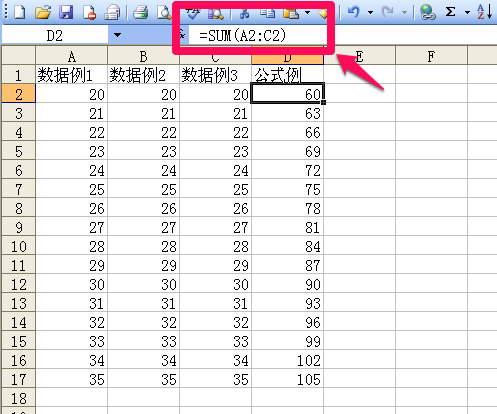
2、选中你要隐藏公式的区域,在选中区域上点右键,再选设置单元格格式,或者点格式菜单——单元格,也一样。

3、选择“保护”

Excel2019表格内容怎么设置水平垂直对齐?
Excel2019表格内容怎么设置水平垂直对齐?excel2019表格想要设置对齐方式,该怎么设置水平垂直对齐呢?下面我们就来看看详细的教程,需要的朋友可以参考下
4、看到“隐藏”就选上,确定。
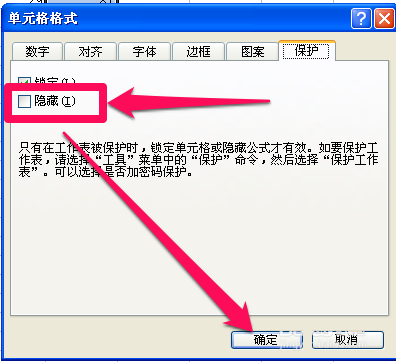
5、点击菜单“工具——保护——保护工作表”。
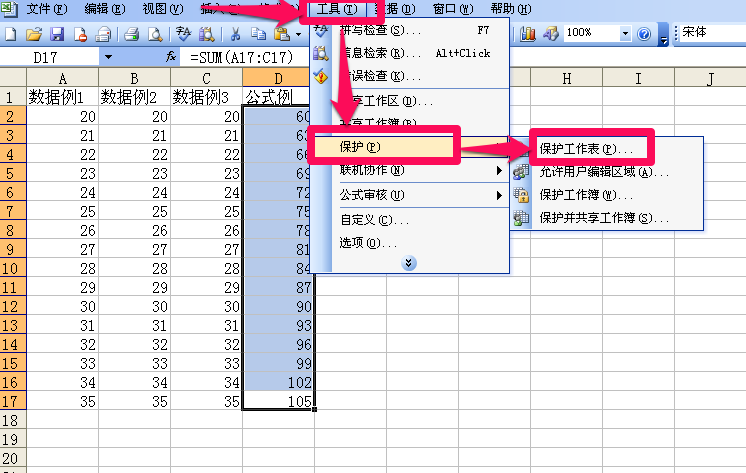
6、点击确定。
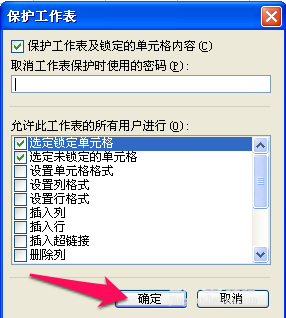
7、在看一下编辑栏,公式不见了吧。
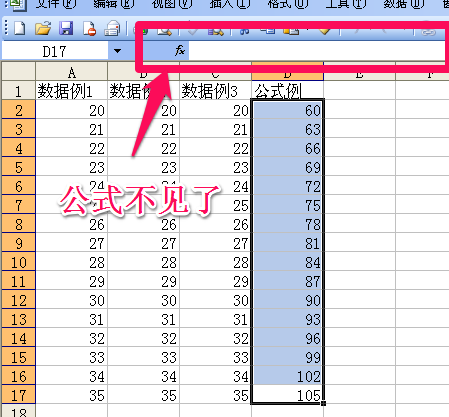
好了,这样看上去清晰明了,不会有各种公式填充单元格了。
Excel2019自定义的命令怎么删除?
Excel2019自定义的命令怎么删除?excel工具栏能自定义显示需要的功能,方便使用,如果需要要的命令该怎么删除呢?下面我们就来看看详细的教程,需要的朋友可以参考下






